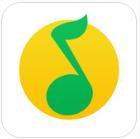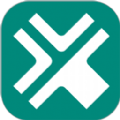QQ音乐是很多小伙伴在日常生活中都会使用到一款听歌神器,很多小伙伴在听歌的时候就会想能不能边听歌边自动下载,这样下载播放的时候就不会消耗自己的流量了,所以今天乐单机小编就为大家带来了软件边听歌边下载的方法,感兴趣的小伙伴一起来看看吧。
方法步骤:
1、打开QQ音乐,选择点击右上角的位置。
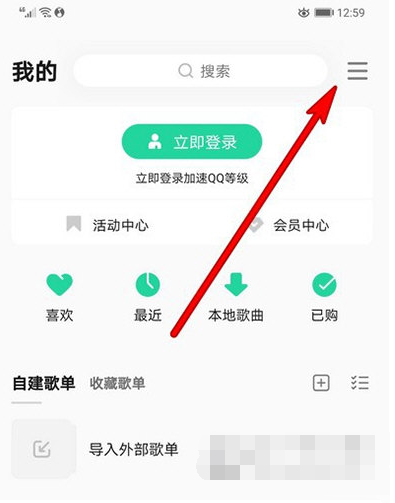
2、打开之后在这个界面点击设置。
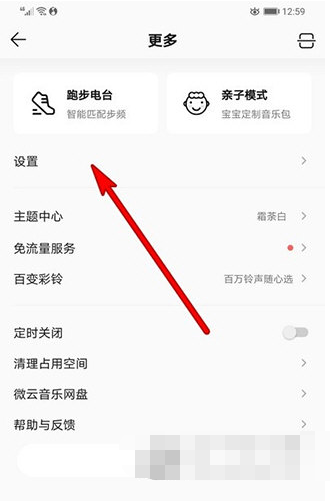
3、在设置界面点击打开边听边存。
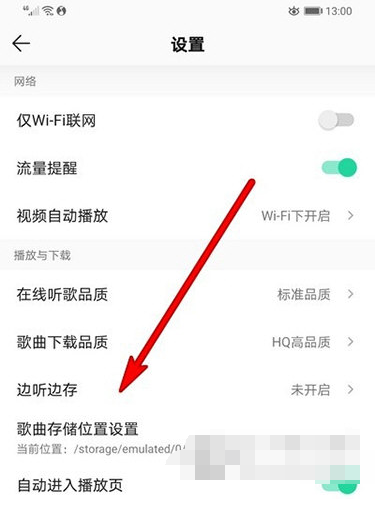
4、然后选择开启需要设置的选项。
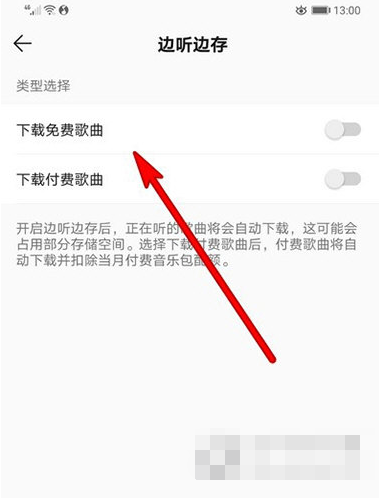
5、点击开启之后这样就可以使用边听边存了。
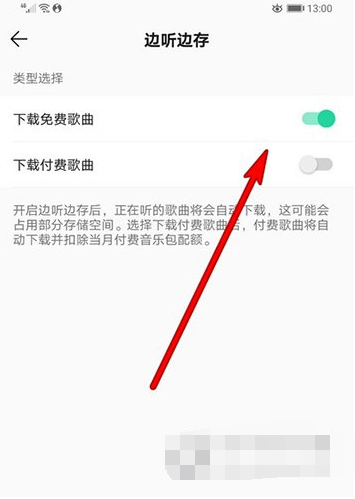
那么,以上就是QQ音乐怎么边听边下载的全部内容了,非常感谢大家的阅读!